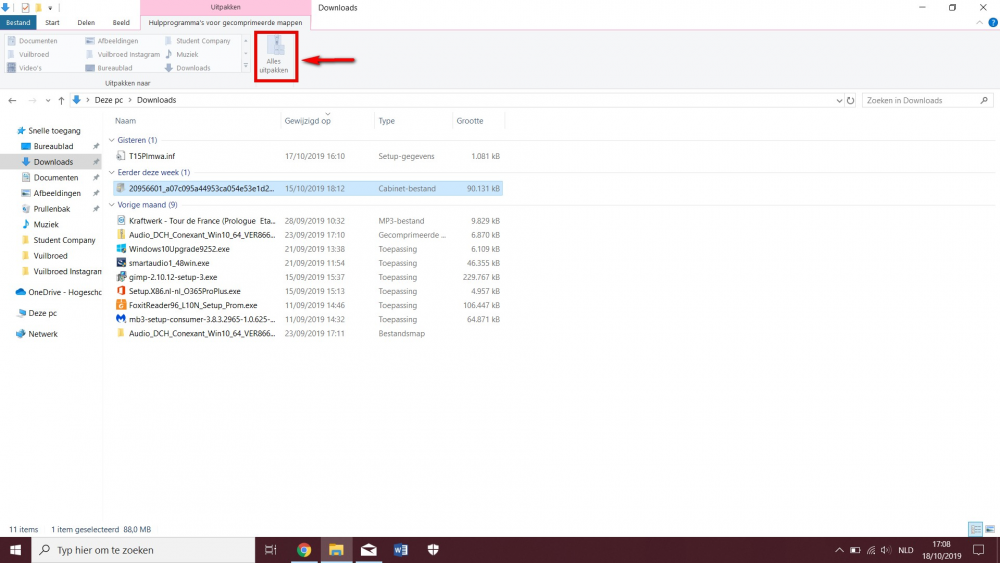-
Items
38.336 -
Registratiedatum
-
Laatst bezocht
Inhoudstype
Profielen
Forums
Store
Alles dat geplaatst werd door kweezie wabbit
-
Je mag onderstaande programma's of apps verwijderen. AVG PC TuneUp AVG Web TuneUp Pokki Start Menu Deze hebben geen enkele meerwaarde voor je systeem en zorgen enkel voor extra belasting. We gaan Farbar Recovery Scan Tool (FRST64.exe) opnieuw gebruiken. Verplaats het bestand FRST64.exe van de map downloads naar je bureaublad. Download de bijlage fixlist.txt en plaats het bestand ook op je bureaublad. fixlist.txt Dubbelklik op FRST.exe om de tool te starten. Als het programma is geopend klik Yes (Ja) bij de disclaimer. Druk op de Fix knop. Na de fix wordt een logbestand gemaakt (Fixlog.txt) op dezelfde plaats vanwaar de 'tool' is gestart. Voeg dit logbestand als bijlage toe aan je volgend bericht. Een handleiding via een filmpje van PC Helpforum kan je HIER vinden.
-
Ik zie dat je de aangeduide opties hebt uitgeschakeld. Voor de veiligheid is het echter beter als die ingeschakeld blijven.
-

Verschillende formules en getalnotaties in één zin/cel
kweezie wabbit reageerde op Benjaplus's topic in Archief Excel
Is het probleem opgelost en heb je verder geen vragen meer, geef dan een seintje zodat we het onderwerp kunnen afsluiten. -
Is het probleem opgelost en heb je verder geen vragen meer, geef dan een seintje zodat we het onderwerp kunnen afsluiten.
-

browsers lopen vast en traag opstarten
kweezie wabbit reageerde op fonzie53's topic in Archief Bestrijding malware & virussen
Sommige tools die wij gebruiken, grijpen in op het systeem en dat wordt door een aantal virusscanners als bedreigend gezien. Maar van die melding moet je niet wakker liggen want wij gebruiken enkle tools die 100% veilig zijn. Download de ESET Online Scanner naar je bureaublad. Eset Online Scanner uitvoeren. Dubbelklik op "esetonlinescanner_enu.exe", Eset opent klik op Get started. Wanneer u een melding krijgt van het Gebruikersaccountbeheer klik op Ja, "Terms of use" opent klik op de knop "Accept". "Computer scan settings" opent, vink daar "Get started" aan. Bij Before we start... vink "No thanks, I am not interested en Disable feedback system" aan en klik "Continue". Bij Choose a scan type kies "Full Scan". Bij Detection of Potentially Unwanted Applications vink: - Enable ESET to detect and quarantine potentially unwanted applications Klik op "Start scan", deze scan kan geruime tijd in beslag nemen en gebruik bij voorkeur de computer niet voor andere bezigheden tijdens de scan. Na het scannen: Als er niks word gevonden klik op "Continue", en als laatste "Submit and close". Zijn er bedreigingen gevonden klik dan op "Show list of results", klik op "Save scan log" geef als Bestandsnaam "Eset.txt" en plaats het op je bureaublad. Klik vervolgens een aantal maal op "Continue" en als laatste op "Submit and close". Voeg het logbestand met de naam "Eset.txt" als bijlage toe aan het volgende bericht. -
Als je verder geen vragen meer hebt, geef dan een seintje zodat we dit onderwerp kunnen afsluiten.
-
Bedankt voor de feedback. Dan kunnen we het topic sluiten. Succes nog.
-
Dan gaan we er van uit dat het probleem is opgelost en sluiten we het topic. Succes nog.
-

browsers lopen vast en traag opstarten
kweezie wabbit reageerde op fonzie53's topic in Archief Bestrijding malware & virussen
Download AdwCleaner by Malwarebytes naar het bureaublad. Klik met de rechtermuisknop op AdwCleaner en kies voor de optie Als administrator uitvoeren. Klik vervolgens op de knop Nu scannen. (scan now) Wanneer de scan gereed is klikt u vervolgens op de knop Reiniging en Reparaties. (Clean & repair) Op de pagina met preinstalled software (voorgeinstalleeerde programma's) mag je gewoon op volgende klikken. Klik vervolgens in het informatiescherm op Schoonmaken en nu opnieuw opstarten. (clean & restart now) Nadat de computer opnieuw is opgestart wordt AdwCleaner automatisch geopend, klik op Logbestand bekijken. (view log file) Plaats dit logbestand als bijlage in het volgende bericht. (Dit logbestand kunt u tevens terug vinden op de systeemschijf als C:\AdwCleaner\Logs\AdwCleaner[C00].txt.) -

browsers lopen vast en traag opstarten
kweezie wabbit reageerde op fonzie53's topic in Archief Bestrijding malware & virussen
Het cbs log is volgens mij niet volledig maar dat is zorg voor later. We gaan ons eerst concentreren op de frst logs. De traagheid kan het gevolg zijn van 2 virusscanners G Data en Bitdefender. Aangezien G Data in de logjes als actieve anti-virus is aangegeven, vermoed ik dat Bitdefender verwijderd mag worden. Verwijder dus de onderstaande programma's. Bitdefender Agent Bitdefender Home Scanner We gaan Farbar Recovery Scan Tool (FRST64.exe) opnieuw gebruiken. Download de bijlage fixlist.txt naar de map, waar ook FRST.exe aanwezig is. fixlist.txt Dubbelklik op FRST64.exe om de tool te starten. Als het programma is geopend klik Yes (Ja) bij de disclaimer. Druk op de Fix knop. Na de fix wordt een logbestand gemaakt (Fixlog.txt) op dezelfde plaats vanwaar de 'tool' is gestart. Voeg dit logbestand als bijlage toe aan je volgend bericht. Een handleiding via een filmpje van PC Helpforum kan je HIER vinden. -
Dan kunnen we het probleem afsluiten. Succes nog.
-
Is het probleem opgelost en heb je verder geen vragen meer, geef dan een seintje zodat we het onderwerp kunnen afsluiten.
-
Des te beter. Dan denk ik niet dat er verdere actie nodig is en kunnen we - met jouw goedvinden - het topic afsluiten.
-
Dan beschouwen we deze vraag als opgelost en sluiten het topic af.
-
Nu ik de afbeelding beter bekijk zie ik ook de reden. Het gaat om een cabinet bestand (.cab) en die kan je met de verkenner niet openen. Download en installeer 7Zip. Gebruik 7Zip om het .cab bestand uit te pakken naar een nieuwe zelfgekozen map. Ga met de verkenner naar de map met de uitgepakte bestanden en dan moet je daar T15Plmwa.inf klikken zoals stegisoft eerder al aangaf. Als de installatie ergens een foutmelding geeft, maar er daar dan een afbeelding van en voeg deze toe aan een volgend bericht. Als de installatie goed verloopt, herstart dan de pc en kijk of het probleem is opgelost.
-
Als je verder geen vragen of problemen meer hebt, geef dan een seintje zodat we dit onderwerp kunnen afsluiten.
-
-
Dan beschouwen we het probleem als opgelost en sluiten het topic. Succes nog met de nieuwe fonts.
-
Is het probleem opgelost en heb je verder geen vragen meer, geef dan een seintje zodat we het onderwerp kunnen afsluiten.
-

Microsoft Visual C++ 2015 Redistribution package (can't install)
kweezie wabbit reageerde op ricje20's topic in Archief Andere software
Bedankt voor de feedback Da kunnen we het topic sluiten Succes nog -

Problemen met Edge , switchen naar andere browser .
kweezie wabbit reageerde op nolikomaaseik's topic in Archief Internet & Netwerk
Weet je hoe je een andere standaard browser kan instellen of heb je daar hulp bij nodig? -

Problemen met Edge , switchen naar andere browser .
kweezie wabbit reageerde op nolikomaaseik's topic in Archief Internet & Netwerk
Ik denk niet dat die mogelijkkheid er in zit om de eenvoudige reden dat de lay-out en de menu's door microsoft bepaald worden. De mogelijkheid om te openen in Internet Explorer is voorzien omdat IE ook een microsoft product is. Je kan ook een van je andere browsers instellen als standaard browser; dan ben je gelijk van van Edge (en de bijhorende problemen) af. -
.ics is de extensie van het bestand en het type is icalender bestand. Verglijk met .txt (= extensie) voor een tekstbestand (= type bestand). Jammer dat de tips geen resultaat hebben opgeleverd en dat je het handmatig hebt moeten doen. Succes nog met je agenda en dan sluiten we hier af.
-

Microsoft Visual C++ 2015 Redistribution package (can't install)
kweezie wabbit reageerde op ricje20's topic in Archief Andere software
Kan je misschien uitleggen hoe je dat hebt gedaan? Misschien heeft iemand anders er ook nog iets aan.

OVER ONS
PC Helpforum helpt GRATIS computergebruikers sinds juli 2006. Ons team geeft via het forum professioneel antwoord op uw vragen en probeert uw pc problemen zo snel mogelijk op te lossen. Word lid vandaag, plaats je vraag online en het PC Helpforum-team helpt u graag verder!